Bạn có thể hài lòng với hệ điều hành Linux của mình, nhưng đôi khi, việc làm mới mọi thứ là điều tốt. Một cách để làm điều này là thay thế một số ứng dụng và thành phần mặc định.
Một thành phần có thể chuyển đổi thường bị bỏ qua là trình quản lý hiển thị (display manager). Nhưng thành phần này là gì? Làm cách nào để chuyển sang trình quản lý hiển thị mới trong Linux? Hãy cùng tìm hiểu.
Trình quản lý hiển thị là gì?
Còn được gọi là “trình quản lý đăng nhập” (login manager), trình quản lý hiển thị chịu trách nhiệm khởi động máy chủ hiển thị và tải desktop. Điều này xảy ra ngay sau khi bạn nhập chính xác tên người dùng và mật khẩu của mình
Nói một cách đơn giản, nó kiểm soát các phiên người dùng và quản lý xác thực người dùng. Hầu hết những gì nó làm đều diễn ra trong nền. Yếu tố duy nhất có thể nhìn thấy là cửa sổ đăng nhập.
Trình quản lý hiển thị là gì
Có thể bạn đã biết máy tính Linux của mình có trình quản lý cửa sổ (window manager) và máy chủ hiển thị (display server).
Trình quản lý hiển thị là một phần mềm riêng biệt. Trong khi cả ba ứng dụng này tương tác với nhau, chúng có chức năng khác nhau và thực hiện các công việc khác nhau.
Ví dụ về trình quản lý cửa sổ bao gồm:
- KWin
Openbox
Dwm
Một số máy chủ hiển thị nổi tiếng dành cho Linux là:
- Wayland
- Mir
- Org
Trong khi đó, một số trình quản lý hiển thị là:
- GDM (Trình quản lý hiển thị Gnome)
- LightDM
- LXDM
Chúng ta sẽ cùng xem xét thêm một số trình quản lý hiển thị bên dưới.
Tại sao lại thay trình quản lý hiển thị?
Tại sao bạn lại muốn thay trình quản lý hiển thị? Đây là một vài tình huống có thể xảy ra:
- Bạn đang cố gắng hồi sinh một chiếc PC cũ và bạn cần một trình quản lý màn hình nhẹ.
- Trình quản lý hiển thị hiện tại bị hỏng sau khi cập nhật và việc cài đặt một trình quản lý khác sẽ nhanh hơn nhiều so với chuyển sang phân phối khác .
- Bạn muốn áp dụng các chủ đề (theme) tuyệt đẹp cho cửa sổ đăng nhập của mình, nhưng trình quản lý hiển thị mặc định của bản phân phối của bạn bị hạn chế về mặt này.
Có một số trình quản lý hiển thị phổ biến cho Linux. Chúng khá giống nhau về hình thức; sự khác biệt chính là kích thước, độ phức tạp và cách chúng quản lý người dùng và phiên.
Sáu lựa chọn trình quản lý hiển thị Linux
Bạn nên chuyển sang trình quản lý hiển thị nào?
1. KDM
Là trình quản lý hiển thị cho KDE cho đến KDE Plasma 5, KDM có nhiều tùy chọn tùy chỉnh. Bạn có thể dễ dàng cấu hình nó thông qua mô-đun điều khiển trong Cài đặt Hệ thống. Ở đó, bạn có thể chọn chủ đề KDM để sử dụng hoặc chuyển sang trình chào đơn giản cho phép bạn tùy chỉnh nền, thông điệp chào mừng và phông chữ.
Các tính năng khác bao gồm:
- Chuyển đổi người dùng nhanh chóng
- Hiển thị danh sách người dùng
- Bật tắt máy root
- Cho phép đăng nhập không cần mật khẩu
- Tự động đăng nhập
- Quét vân tay
KDM hỗ trợ X và Wayland và cũng có thể phát hiện các môi trường desktop đã cài đặt và trình quản lý cửa sổ. Sau đó, chúng được cung cấp dưới dạng danh sách để bạn chọn cái nào sẽ khởi chạy khi bạn nhập thông tin đăng nhập của mình.
Mặc dù một số tính năng có thể làm cho người dùng mới bị choáng ngợp, nhưng KDM rất dễ thiết lập nhờ hộp thoại đồ họa đơn giản.
2. GDM (Trình quản lý hiển thị GNOME)
GDM3 là trình quản lý hiển thị mặc định của môi trường desktop Linux GNOME. Giống như KDM, nó hỗ trợ X và Wayland và cung cấp:
- Đăng nhập tự động
- Ẩn danh sách người dùng
- Đăng nhập không cần mật khẩu
- Phiên tùy chỉnh
- Chủ đề (theme) cài sẵn
- Đăng nhập nhiều người dùng
- Chuyển đổi phiên nhanh chóng
- Quét vân tay
- Xác thực thẻ thông minh
Việc định cấu hình GDM3 có thể thực hiện thông qua hộp thoại chuyên dụng trong Cài đặt hệ thống hoặc bằng cách chỉnh sửa tệp cấu hình.
Lưu ý rằng GDM3 khác với GDM cũ. Mặc dù chúng có vẻ giống nhau, nhưng GDM3 không tương thích ngược với các chủ đề GDM cũ, với các tùy chọn ẩn trong tệp cấu hình.
3. SDDM (Simple Desktop Display Manager)
SDDM là một trình quản lý hiển thị tương đối mới. Được phát hành lần đầu vào năm 2013, nó vẫn tồn tại trong khi các đối thủ cũ hơn như SLiM và Mint Display Manager đã phải chào thua.
Với sự hỗ trợ cho X và Wayland, SDDM dựa trên chủ đề (theme) QML và thay thế KDM làm trình quản lý hiển thị mặc định trong KDE Plasma 5.
Các tính năng SDDM:
- Đăng nhập tự động
- Bật Num Lock
- Sửa đổi người dùng chào hỏi
- Hỗ trợ cho các chủ đề
Như với các trình quản lý hiển thị đơn giản khác, bạn có thể định cấu hình SDDM bằng cách chỉnh sửa tệp cấu hình (sddm.conf). Nếu bạn đang sử dụng SDDM trên KDE, nó có một mô-đun cấu hình trong Cài đặt Hệ thống. Ngoài ra, hãy sử dụng tiện ích sddm-config-editor tiện dụng.
4. LXDM
LXDM là một phần của môi trường LXDE nhưng chạy thoải mái trên các môi trường desktop khác vì nó không có nhiều phụ thuộc. Bạn có thể thiết lập nó thông qua tiện ích cấu hình của riêng nó hoặc chỉnh sửa các tệp cấu hình trong
/etc/lxdm(hoặc nếu bạn đang sử dụng Lubuntu):
/etc/xdg/lubuntu/lxdmSử dụng LXDM bạn có thể mong đợi:
- Danh sách người dùng có thể định cấu hình
- Tự động đăng nhập
- Biểu tượng cho từng người dùng
- Chuyển đổi người dùng
- Tự động đăng nhập theo thời gian định trước
- Hình nền tùy chỉnh
Lưu ý rằng LXDM không chấm dứt các quy trình của người dùng khi đăng xuất. Để đảm bảo điều này xảy ra, hãy sửa đổi tập tin
/etc/lxdm/PostLogout5. LightDM
Trình quản lý hiển thị phổ biến và linh hoạt nhất là LightDM. Là lựa chọn thay thế các trình quản lý hiển thị cũ hơn trong các bản phân phối phổ biến, nó có thể tùy chỉnh và đóng gói tính năng. LightDM cũng nhẹ và hỗ trợ X.Org và Mir.
Với LightDM, bạn có thể mong đợi:
- Cửa sổ đăng nhập cho GTK, Qt/KDE, Unity v.v.
- Chủ đề màn hình đăng nhập
- Danh sách người dùng
- Hình nền tùy chỉnh
- Vị trí cửa sổ có thể điều chỉnh
Các tệp cấu hình nên được chỉnh sửa để thực hiện các chỉnh sửa này — cách dễ nhất là công cụ Cài đặt LightDM GTK Greeter.
6. XDM
Đây là trình quản lý hiển thị mặc định cho X Window System và được phát hành lần đầu vào năm 1988. Đây là trình quản lý hiển thị tối giản phù hợp với các hệ thống thông số kỹ thuật thấp hoặc những người có yêu cầu khiêm tốn.
Mặc dù vậy, XDM vẫn cung cấp một số tính năng:
- Chủ đề
- Đặt hình nền nền
- Chỉnh sửa phông chữ
- Điều chỉnh vị trí hộp đăng nhập
- Xử lý nhiều phiên X
- Đăng nhập không cần mật khẩu
Hầu hết các chỉnh sửa được áp dụng bằng cách chỉnh sửa tệp
etc/X11/xdm/XresourcesCách thay thế Trình quản lý hiển thị trên Linux
Dù bản phân phối của bạn là gì, chỉ có hai bước để thay thế trình quản lý hiển thị hiện tại của bạn trên Linux:
- Cài đặt trình quản lý hiển thị mới
- Đặt nó làm mặc định
Phần đầu tiên của quá trình này rất dễ dàng, vì bạn chỉ phải tìm gói thích hợp cho bản phân phối của mình và cài đặt nó. Bạn có thể xóa trình quản lý hiển thị cũ nếu muốn, nhưng điều đó sẽ không cần thiết trong hầu hết các trường hợp.
Cách thiết lập trình quản lý hiển thị mới làm mặc định khác nhau đối với mỗi bản phân phối. Nó bao gồm việc chỉnh sửa một vài tệp cấu hình hoặc chạy lệnh một dòng đơn giản trong terminal.
Sử dụng hướng dẫn ngắn này để thiết lập trình quản lý hiển thị mà bạn đã chọn và cài đặt.
Debian, Ubuntu, Linux Mint và Hầu hết các bản phân phối dựa trên Ubuntu
Việc cài đặt trình quản lý hiển thị mới sẽ nhắc công cụ dpkg-recfigure khởi chạy. Nếu không, hãy chạy thủ công:
- Chạy sudo dpkg-reconfigure gdm3
- Chọn trình quản lý hiển thị mặc định trong hộp thoại bật lên
Bạn có thể thay thế “gdm3” bằng bất kỳ trình quản lý hiển thị nào hiện được cài đặt trên hệ thống. Nếu điều này không thành công, hãy chỉnh sửa tệp sau với đặc quyền root.
/etc/X11/default-display/managerĐối với Arch Linux và Manjaro
Bật dịch vụ systemd cho trình quản lý hiển thị mới của bạn:
systemctl enable displaymanager.service -fNếu điều này không hiệu quả, người dùng Manjaro có thể thử tắt trình quản lý hiển thị trước đó:
sudo systemctl stop gdm
sudo systemctl disable gdm
sudo systemctl enable lightdm.service
sudo systemctl start lightdmtrong khi trên Arch Linux, bạn có thể phải xóa
/etc/systemd/system/default.targetvà tạo một tệp display-manager.service trong
/etc/systemd/system directory. Tệp mới này phải là một liên kết tượng trưng với tệp dịch vụ của trình quản lý hiển thị mới của bạn trong
/usr/lib/systemd/system/.Thay đổi Trình quản lý hiển thị trên Fedora
Bắt đầu bằng cách tắt trình quản lý hiển thị cũ, bật trình thay thế mới được cài đặt, sau đó khởi động lại:
- Chạy systemctl disable [trình quản lý hiển thị cũ]
- Sau đó chạy systemctl enable [trình quản lý hiển thị mới]
- Cuối cùng là reboot
Khi Fedora khởi động lại, nó sẽ có một trình quản lý hiển thị mới.
Đối với PCLinuxOS
Bạn sẽ có thể chọn trình quản lý hiển thị mới của mình từ desktop.
- Mở Control Center > Boot (Trung tâm điều khiển> Khởi động)
- Tìm Set up display manager (Thiết lập trình quản lý hiển thị)
- Chọn trình quản lý hiển thị mà bạn đã cài đặt trước đó
Nếu hệ thống không thừa nhận các thay đổi, hãy chỉnh sửa
/etc/sysconfig/desktopvà đặt trình quản lý hiển thị mới.
Đối với openSUSE
Để thay đổi trình quản lý hiển thị trong openSUSE, trước tiên hãy tải xuống bản thay thế của bạn và xác nhận vị trí cài đặt.
Tiếp theo nhập
sudo update-alternatives --set default-displaymanager \ [FILEPATH]Bạn muốn thay đổi trình quản lý hiển thị bằng công cụ trên desktop.
- Cài đặt yast2-Alternatives
- Mở Control Center
- Duyệt đến Display manager
- Đặt trình quản lý hiển thị mới
Trình quản lý hiển thị mới của bạn sẽ kích hoạt vào lần khởi động lại tiếp theo.
Thay đổi trình quản lý hiển thị Linux của bạn ngay hôm nay
Như bạn đã thấy, việc thay thế một trình quản lý màn hình không khó. Khi bạn bắt đầu đọc thêm về các tính năng của chúng, thậm chí bạn có thể muốn thử nghiệm một vài trình quản lý hiển thị khác nhau để tìm kiếm lựa chọn tốt nhất.
Vân Nguyễn
Dịch từ: https://www.makeuseof.com/tag/choose-switch-linux-display-managers/

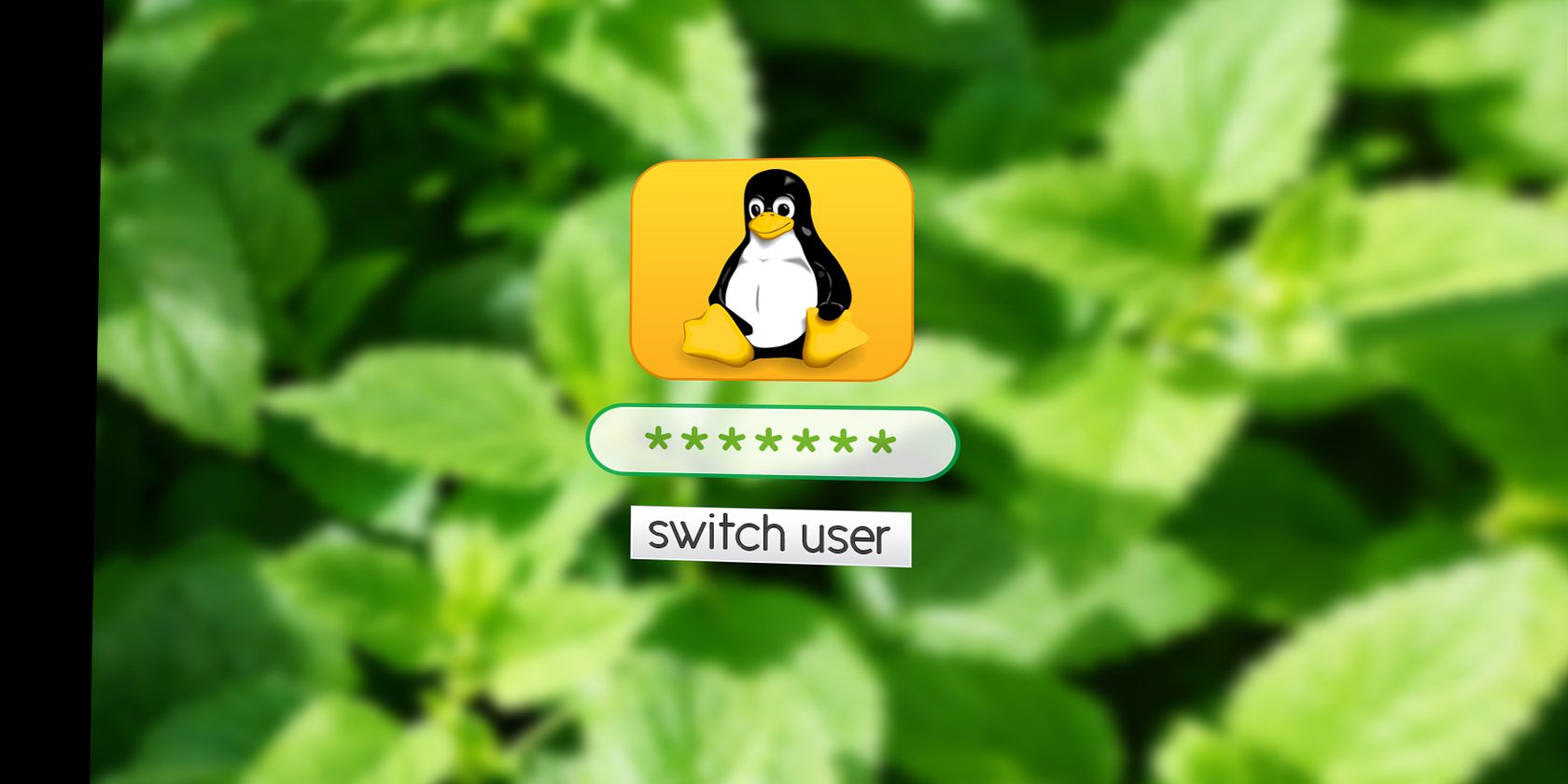
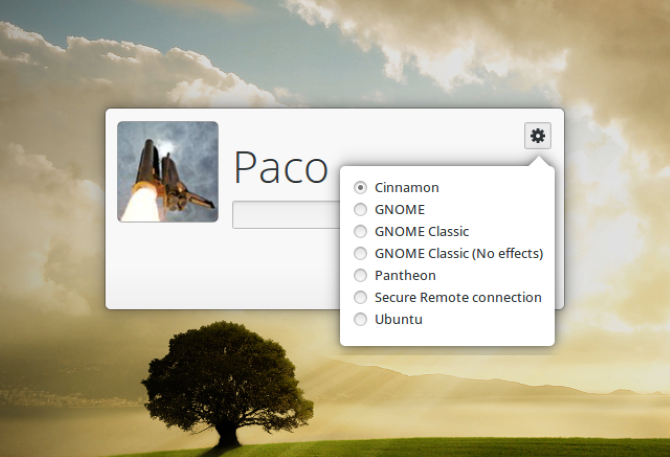
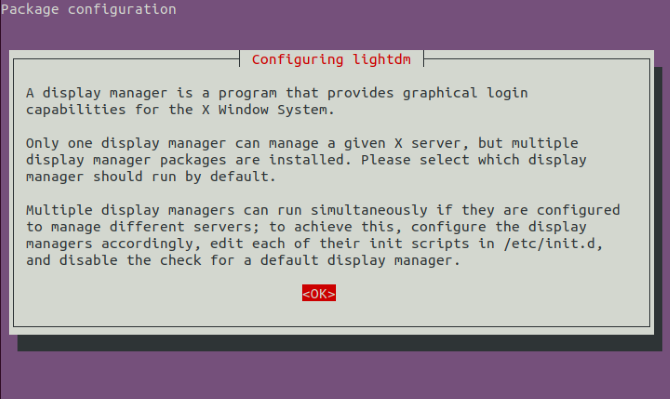
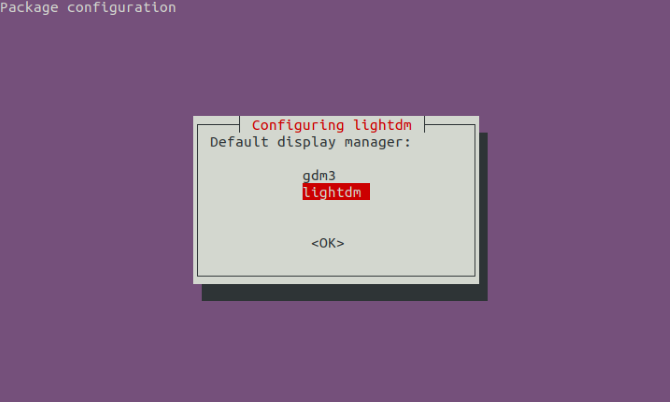






Bình luận (0
)